JDK環境變量的配置說明
一、Linux下的JDK安裝及配置:
1、 使用命令uname –a查看系統的版本確定系統的位數,然後去JDK官網下載相應位數的安裝程序,進行安裝。

2、 使用rz命令將下載的JDK上傳至Linux系統的/usr/java下,如果沒有這個目錄則創建這個目錄後進行上傳
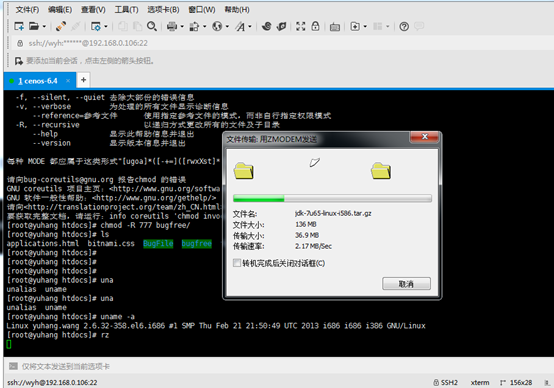
3、 解壓安裝:使用tar –zxvf JDK的名稱進行解壓

4、 配置環境變量
打開/etc/profile(sudo vim /etc/profile)在最後面添加如下內容:

5、 輸入命令:source /etc/profile讓配置生效

6、 驗證:輸入命令Java –version

二、window環境下的JDK安裝及配置
第一步:安裝JDK
將下載好的JDK解壓縮進行安裝,若無安裝目錄要求,可全默認設置。無需做任何修改,均直接點下一步即可。
第二步:安裝完成後配置JDK的環境變量
位置:計算機→屬性→高級系統設置→高級→環境變量
1、系統變量→新建 JAVA_HOME 變量,變量值填寫jdk的安裝目錄(本人是 C:\Program Files\Java\jdk1.8.0_92),如下圖

2、系統變量→尋找 Path 變量→編輯,在變量值最後輸入 %JAVA_HOME%\bin;%JAVA_HOME%\jre\bin; ,如果原來Path的變量值末尾有沒有;號,先輸入;號再輸入上面的代碼,如下圖
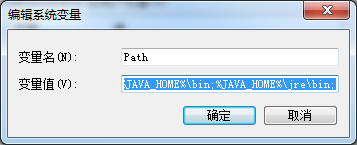
3、系統變量→新建 CLASSPATH 變量;變量值填寫 .;%JAVA_HOME%\lib;%JAVA_HOME%\lib\tools.jar(註意最前面有一點),如下圖

4、檢驗是否配置成功 運行cmd 輸入 java -version ,如果出現如下結果,則說明JDk環境變量配置成功

JDK環境變量的配置說明
